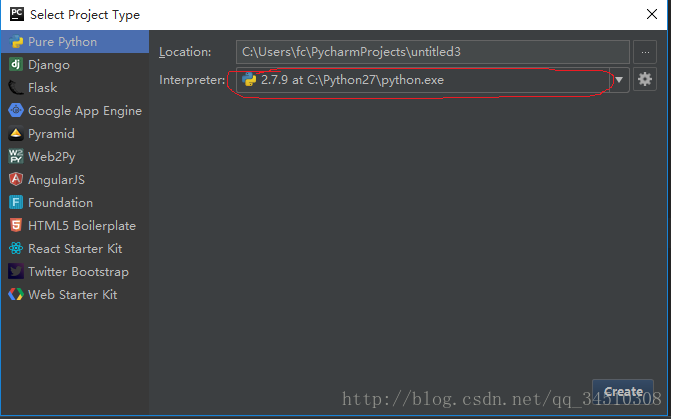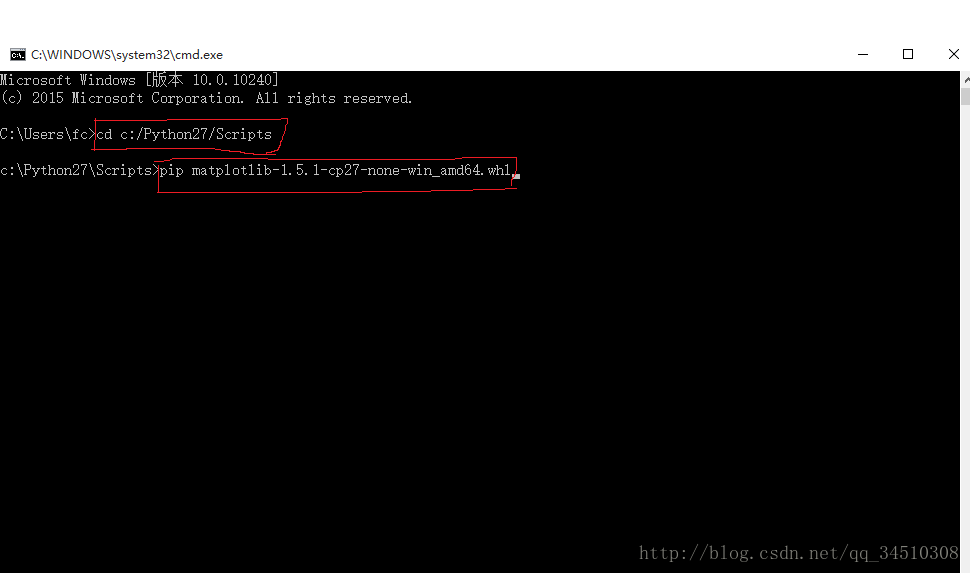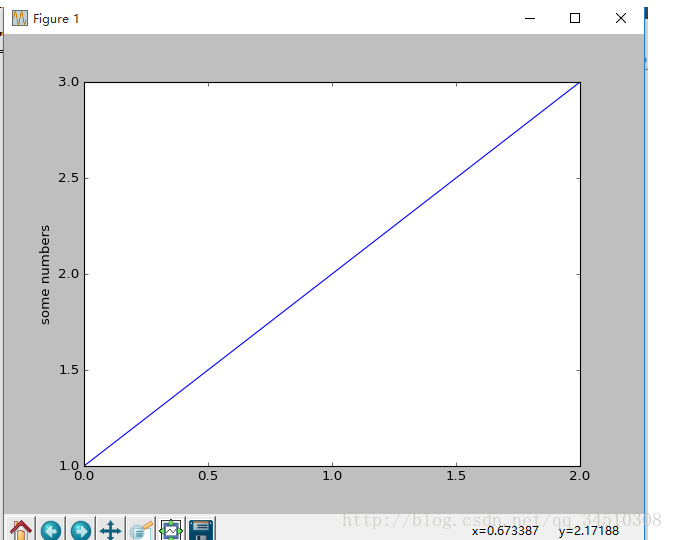Pycharm5.0.4(win10)配置opencv2.4.9
1、安裝Pycharm5.0.4,支援下載官方的正版軟體。哈哈接下來進入主題
2、安裝完Pycharm先不用著急開啟執行和破解,這個網上教程很多不多累贅。
3、下載安裝Python2.7.9預設安裝路徑即可本人安裝的是(64位)其他版本的應該差不多(本部落格配置檔案我已經輔了連結在本部落格底部建議先下載下來再配置)。
4、下載opencv2.4.9並安裝。這個不需要預設安裝路徑(只要自己方便能找到就行),配置好相應的環境變數。最好是在(vs2012或vs2013)上能執行成功一個demo。
5、安裝numpy-1.11.2+mkl-cp27-cp27m-win_amd64.whl這個一定要對應自己的Python版本,本人的是/Python27;所以要看自己的安裝版本。(第二個方法是下載numpy-MKL-1.8.0.win-amd64-py2.7.exe預設安裝路徑這個更簡單博主極力推薦
6、將在opencv資料夾中,找到build->python->2.7,其中包含x86和x64兩個資料夾,由於這裡安裝的python和NumPy均為64位版本,因此複製x64資料夾中的cv2.pyd檔案到C:\Python27\Lib\site-packages 中即可。
到目前為止已經配置可以在Python中的IDEL中使用簡單的opencv了。
7、現在可以開啟Pycharm並破解,網上教程很多不廢話這塊。破解開啟會自動搜尋到你安裝的Python2.7.9。
出現紅框裡面的說明你已經成功了。上面的Location:代表你建立工程放在的資料夾,可以修改為你平時存放程式碼的資料夾。
8、接下來的配置有可能暫時不會用到。Matplotlib在windows下安裝(這個十分重要,功能強大)。
9、根據本部落格的以上都正常安裝成功的話,本博主參考了很多其他大神的部落格,一致都認為挺複雜(其實一點都不復雜,前提是前面的已經配置好並且執行成功)
10、下載matplotlib-1.5.1-cp27-none-win_amd64.whl並將檔案移動到C:\Python27\Scripts(這是本人的安裝路徑,正常的話都一樣路徑)。
11、安裝如下圖
12、測試程式碼
import matplotlib.pyplot as plt
plt.plot([1,2,3])
plt.ylabel('some numbers' 13、效果圖
14、到現在基本上opencv在Python上用到的基本上已經基本滿足要求了。
15、雞湯一下:本博主感覺很多人都會在配置上頭疼。而且網上的乾貨需要去不斷的鑑別,浪費時間。所以在自己解決問題的時候,把方法分享給大家也是不錯的,哈哈。希望本部落格可以給大家帶來一些幫助。聯絡方式其他的部落格裡已有,歡迎交流,一起學習。